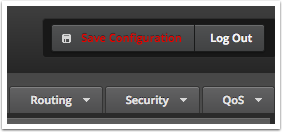1. Ga onder Systeem naar Management Access -> SSH

2. Klik op de 2 Tandwieltjes om de Keys te genereren
Klik na het genereren op Submit
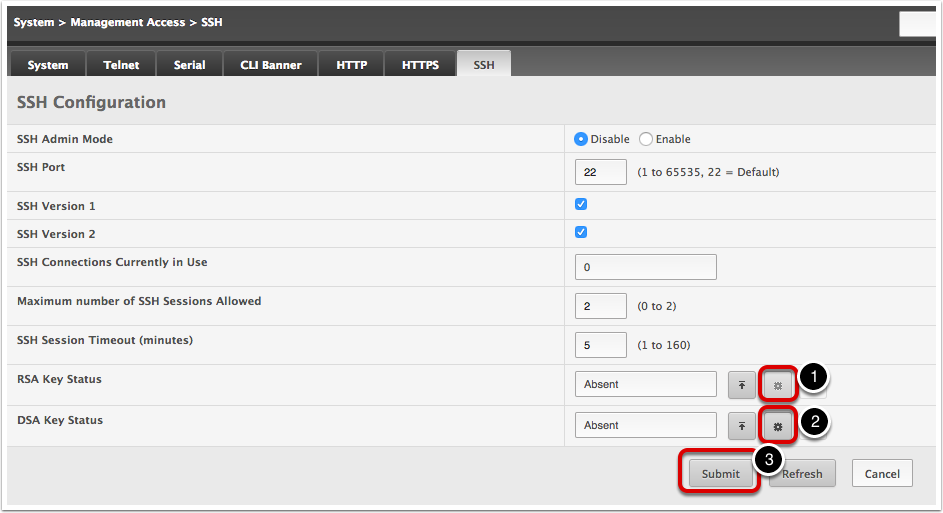
3. Waarschuwing dat de certificaten worden gegenereerd
Klik hier op OK
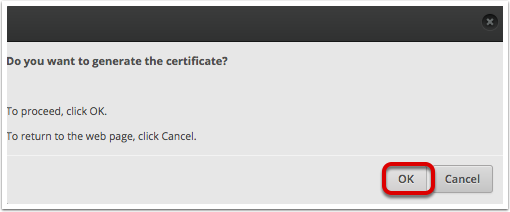
4. SSH Inschakelen
Klik vervolgens bij SSH Admin Mode op Enable
En klik op Submit
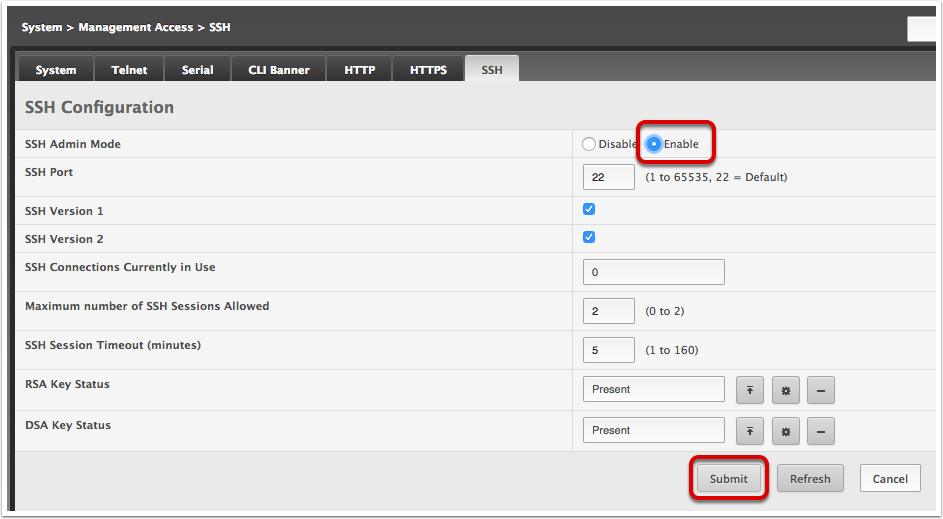
5. Save Configuration
Klik nu rechtsbovenop Save Configuration
De instellingen zijn nu opgeslagen